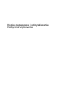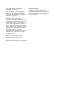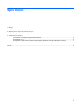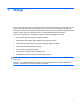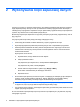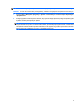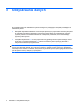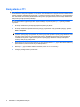Backup and Restore - Windows Vista
2 Wykonywanie kopii zapasowej danych
Przywrócony system po awarii jest tak kompletny, jak ostatnia posiadana kopia zapasowa. Pierwszą
kopię zapasową należy utworzyć od razu po zakończeniu instalacji oprogramowania. W związku z
instalacją nowych programów i zapisaniem nowych plików należy regularnie tworzyć kopie zapasowe
systemu, aby zawsze mieć w miarę aktualną kopię danych.
Możesz wykonywać kopie zapasowe na opcjonalny zewnętrzny dysk twardy, napęd sieciowy oraz na
płyty optyczne.
Przy wykonywaniu kopii należy wziąć pod uwagę następujące rzeczy:
●
Przechowuj pliki osobiste w folderze Dokumenty i wykonuj regularnie ich kopie.
●
Wykonaj kopię zapasową szablonów przechowywanych wraz z odpowiednimi programami.
●
Zachowaj własne ustawienia dla okien, pasków narzędzi lub menu wykonując zrzut ekranu z
ustawieniami. Przechwycony ekran pozwala na zaoszczędzenie czasu w razie konieczności
zresetowania ustawień.
Wykonywanie zrzutu ekranu:
1. Wyświetl ekran, którego zawartość chcesz zapisać.
2. Skopiuj zawartość ekranu:
Aby skopiować tylko aktywne okno, naciśnij klawisze alt+fn+prt sc
.
Aby skopiować cały ekran, naciśnij fn+prt sc.
3. Otwórz dokument edytora tekstu i wybierz opcję Edycja > Wklej.
Zrzut ekranu zostanie dodany do bieżącego dokumentu.
4. Zapisz dokument.
●
Do tworzenia kopii zapasowych można korzystać z następujących rodzajów płyt (do zakupienia
osobno): CD-R, CD-RW, DVD+R, DVD+R DL, DVD-R, DVD-R DL lub DVD±RW. Rodzaj
stosowanych płyt CD zależy od rodzaju napędu zainstalowanego w komputerze.
UWAGA: Na płytach DVD i dwuwarstwowych płytach DVD (DL) mieści się więcej informacji niż
na płytach CD, więc użycie płyt DVD zmniejsza liczbę potrzebnych płyt.
●
Przy tworzeniu kopii na płytach, poszczególne dyski należy ponumerować przed włożeniem ich do
napędu optycznego komputera.
W celu utworzenia kopii zapasowej za pomocą Centrum kopii zapasowych i przywracania, wykonaj
następujące czynności:
2 Rozdział 2 Wykonywanie kopii zapasowej danych